

Herhangi bir aygıtınızda kullandığınız iCloud özelliklerini, özellikleri açıp kapatarak değiştirebilirsiniz. Ayrıca iCloud'u tamamen kapatabilirsiniz.
Hangi aygıtın ayarlarını değiştirmek istediğinize bağlı olarak şunlardan birini veya birkaçını yapın:
iOS aygıtınızda (iOS 10.3 veya sonraki sürümleri): Ayarlar > [adınız] > iCloud'a gidin ve iCloud özelliklerini açın veya kapatın.
iOS aygıtınızda (iOS 10.2 veya önceki sürümleri): Ayarlar > iCloud'a gidin ve iCloud özelliklerini açın veya kapatın.
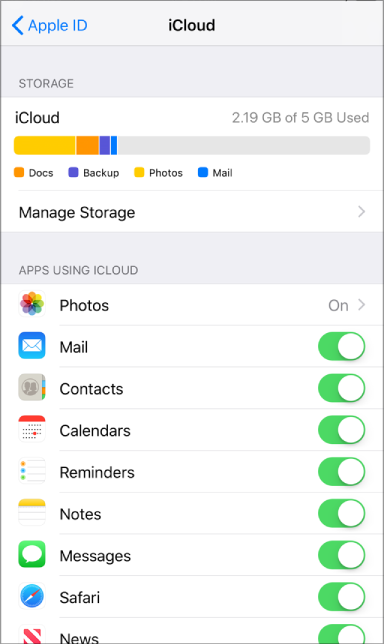
Mac'inizde: Apple menüsü ![]() > Sistem Tercihleri'ni seçin, iCloud'u tıklayın, ardından her bir özelliği seçin veya özelliğin seçimini kaldırın.
> Sistem Tercihleri'ni seçin, iCloud'u tıklayın, ardından her bir özelliği seçin veya özelliğin seçimini kaldırın.
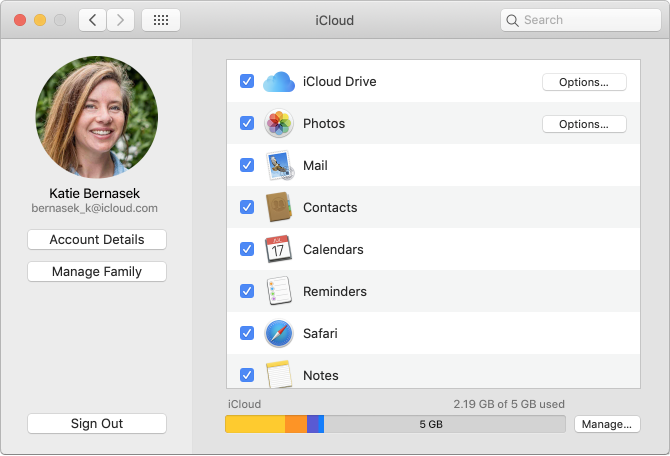
Önceki macOS sürümlerinde bazı özellikler kullanılamaz veya farklı şekilde listelenir.
Windows bilgisayarınızda: Windows için iCloud uygulamasını açma, her bir özelliği seçin veya seçimini kaldırın, ardından Uygula'yı tıklayın.
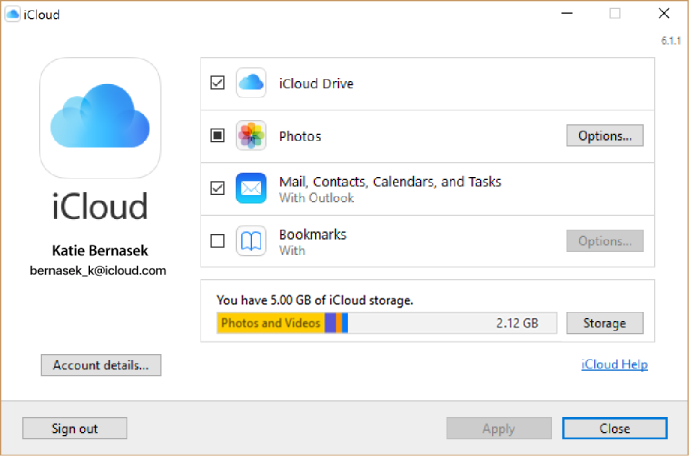
Bazı özellikler Windows bilgisayarınızda kullanılamaz veya bilgisayarınızda Microsoft Outlook 2016 veya önceki sürümünün yüklü olmasına bağlı olarak farklı şekilde listelenir.
Outlook yüklüyse: iCloud Mail, Kişiler, Takvimler ve Görevler'i Outlook'ta kullanabilirsiniz. iCloud anımsatıcıların Outlook'ta görevler olarak adlandırıldığını lütfen dikkate alın. Mail, Kişiler, Takvimler ve Görevler'i kapatırsanız iCloud bilgilerine Microsoft Outlook'ta ulaşılabilir ancak iCloud ile güncellenmez.
Outlook yüklü değilse: iCloud Mail, Kişiler, Takvimler ve Anımsatıcılar'ı iCloud.com'da web tarayıcınızda kullanabilirsiniz.
Yer İşaretleri'ni seçerseniz ve bilgisayarınızda Google Chrome veya Mozilla Firefox yüklüyse, iCloud için ayarladığınız iOS aygıtlarınızda ve Mac bilgisayarlarınızda kullandığınız Safari'de bulunan yer işaretleriyle güncel tutmak istediğiniz Windows tarayıcılarındaki yer işaretlerini seçmek için Seçenekler'i tıklayabilirsiniz. Windows için iCloud tarafından desteklenen tarayıcılar hakkında bilgi almak için iCloud için sistem gereksinimleri başlıklı Apple Destek makalesine bakın.
iCloud'u tüm aygıtlarınızda veya sadece bazı aygıtlarınızda kullanmaktan vazgeçmek istediğinize bağlı olarak aşağıdakileri uygulayabilirsiniz:
iOS aygıtınızda (iOS 10.3 veya sonraki sürümleri): Ayarlar > [adınız] bölümüne, ardından ekranın alt kısmına gidin ve Çıkış Yap'a dokunun.
iOS aygıtınızda (iOS 10.2 veya önceki sürümleri): Ayarlar > iCloud'a, ardından ekranın alt kısmına gidin ve Çıkış Yap'a dokunun.
Not: iCloud'dan çıkış yaparsanız artık iOS verileriniz iCloud'da yedeklenmez ancak aygıtınızı iTunes'da yedeklemeye devam edebilirsiniz. Mac'inizde veya Windows bilgisayarınızda iTunes'u açın, ardından Yardım > iTunes Yardım'ı seçin ve "yedek" araması yapın.
Mac'inizde: Apple menüsü ![]() > Sistem Tercihleri'ni seçin, iCloud'u ve ardından Çıkış Yap'ı tıklayın.
> Sistem Tercihleri'ni seçin, iCloud'u ve ardından Çıkış Yap'ı tıklayın.
Windows bilgisayarınızda: Windows için iCloud uygulamasını açma, ardından Çıkış Yap'ı tıklayın.
Not: Satın aldığınız müzikleri, uygulamaları veya kitapları otomatik olarak indirme özelliğini açtıysanız (iTunes tercihlerinde veya iOS aygıtınızdaki Ayarlar'da) iTunes satın alımlarınız aygıtlarınıza indirilmeye devam eder.
Bir aygıtta bir iCloud özelliğini kapattığınızda, bu özellik için yalnızca iCloud'da saklanan bilgileriniz artık söz konusu aygıtta kullanılamaz. Örneğin, iPhone'unuzda iCloud Fotoğrafları'nı kapatırsanız ve iCloud Fotoğrafları'nda Mac'inizden fotoğraflar bulunuyorsa bu fotoğraflara artık iPhone'unuzdan erişemezsiniz. Mail, Kişiler, Takvim, Notlar, Anımsatıcılar veya iCloud Fotoğraflar'ı yalnızca bir aygıtta kapatırsanız bu özelliğin açık olduğu bir aygıtta, bilgilerinizi iCloud.com'dan görüntülemeye ve değiştirmeye devam edebilirsiniz.
Bazı durumlarda, bir aygıtta bir iCloud özelliğini kapattığınızda o özelliğe ait bilgileri söz konusu aygıtta saklamayı seçebilirsiniz ancak kopyalanan bilgiler iCloud'da güncellenmez. Bir Windows bilgisayardaki Windows için iCloud'da Mail, Kişiler, Takvimler ve Görevler'i kapatırsanız iCloud'da saklanan bilgiler Microsoft Outlook'ta kullanılabilir durumda kalır, ancak diğer aygıtlarınızla güncel tutulmaz.
Belirli bir özelliği tüm aygıtlarınızda kapatmadan veya iCloud'u tamamen kapatmadan önce iCloud verilerinizin bir kopyasını bilgisayarınızda arşivleyebilirsiniz. iCloud'da sakladığınız verileri arşivleme veya verilerin kopyasını oluşturma başlıklı Apple Destek makalesine bakın.